 |
|
Nombre d’images
|
 |
| Avec cette option, vous pouvez spécifier le nombre d’images.
|
 |
 |
|
Délai
|
 |
| Avec cette option, vous pouvez définir un délai (temps pendant lequel une image est affichée) pour une ou plusieurs images dans une animation. Le délai est affiché en secondes.
|
 |
 |
|
Nouvelle image
|
 |
| Utilisez cette option pour créer une nouvelle image.
|
 |
 |
|
Ouvrir l’image
|
 |
| Utilisez cette option pour ouvrir une image existante.
|
 |
 |
|
Largeur
|
 |
| Cette valeur permet de définir la largeur de la nouvelle image. Les unités par défaut sont les pixels.
|
 |
 |
|
Hauteur
|
 |
| Cette valeur permet de définir la hauteur de la nouvelle image. Les unités par défaut sont les pixels.
|
 |
 |
|
Unités
|
 |
| Sélectionnez les unités de mesure. Vous pouvez sélectionner Pixel, Pouce ou Centimètre.
|
 |
 |
|
Résolution
|
 |
|
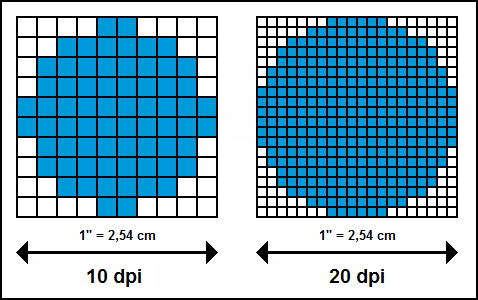 |
|
 |
| Cette valeur est principalement liée à l’impression. La résolution permet de déterminer combien il y a de pixels par centimètre ou par pouce lors de l’impression du fichier. Par exemple, une image devant être imprimée avec une taille de 4 x 6 pouces avec la résolution actuelle de 72 pixels par pouce (PPP) aura une dimension de pixels de 288 x 432 px. L'image ainsi imprimée n’est pas de bonne qualité. Si on conserve la même dimension de pixels, mais que l’on change la résolution à 300 PPP, l'image sera imprimée à une taille de 0,96 x 1,44 pouces, mais la qualité d’impression s’améliore énormément. Une image devant être imprimée avec une taille de 4 x 6 pouces à une résolution de 300 PPP aura une dimension en pixels de 1200 x 1800 px. Cette image sera de bien meilleure qualité à l'impression.
|
 |
 |
|
Taille prédéfinie
|
 |
| Avec cette option, vous pouvez sélectionner une taille et une orientation d’image préétablies (Paysage ou Portrait).
|
 |
 |
|
Couleur
|
 |
| Cette valeur permet de déterminer la couleur de l'arrière-plan qui est utilisée pour votre nouvelle image.
|
 |
 |
|
Transparent
|
 |
| Cette valeur remplit l'image de manière transparente. Si vous choisissez cette option, l'arrière-plan est transparent. Les parties transparentes de l'image sont affichées de manière quadrillée, pour indiquer la transparence.
|
 |